本文摘自网络,侵删!
很多小伙伴都遇到过win7系统Svchost.exe占用空间的困惑吧,一些朋友看过网上零散的win7系统Svchost.exe占用空间的处理方法,并没有完完全全明白win7系统Svchost.exe占用空间是如何解决的,今天小编准备了简单的解决办法,只需要按照1、先来看一下任务管理器下Svchost.exe占用了47%的CPU资源,在高的时候达到80%以上 2、我们首先右键点击任务栏空白处,然后在弹出菜单中选择“启动任务管理器”菜单项的顺序即可轻松解决,具体的win7系统Svchost.exe占用空间教程就在下文,一起来看看吧!
1、先来看一下任务管理器下Svchost.exe占用了47%的CPU资源,在高的时候达到80%以上

2、我们首先右键点击任务栏空白处,然后在弹出菜单中选择“启动任务管理器”菜单项
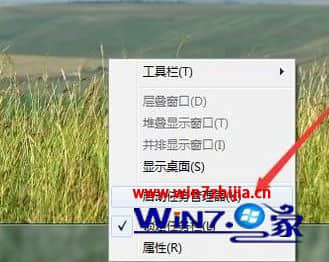
3、在打开的任务管理器中点击“查看/选择列”菜单项
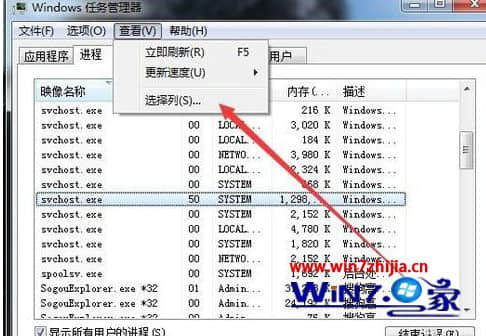
4、这时会打开选择进程页列窗口,选中最上面的“PID(进程标识符)”前的复选框

5、这时在任务管理器中就可以看到多了一个PID列,我们看到占用CPU资源高的Svchost.exe对应的PID号

6、接下来点击开始菜单,在弹出菜单中选择“运行”菜单项
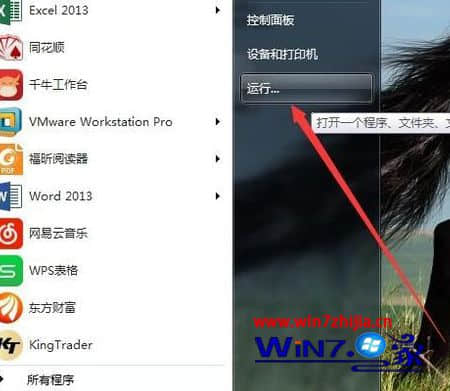
6、然后在打开的运行窗口中,输入cmd命令,然后按下确定按钮
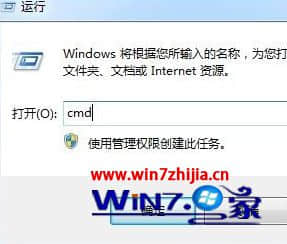
7、在打开的cmd窗口中,输入命令行tasklist /svc,然后按下回车键

8、这时可以看到Svchost.exe对应的PID编号的进程,启动的服务。打开系统服务窗口,把对应的朋友全部禁止启动,重新启动电脑后,就会发现Svchost.exe不再占用那么高的CPU系统资源了。
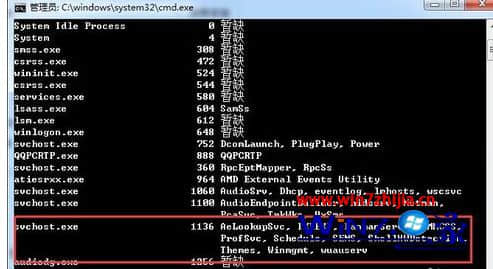
以上就是win7系统Svchost.exe占用空间怎么办的全部内容,如果你也遇上了类似的使用的疑问的话,参考上述的步骤来设置即可。还有其他的电脑故障需要修复的话,欢迎上官网查看相关的教程。
相关阅读 >>
win7系统远程登录提示“要登录到这台远程计算机你必须被授”的解决方法
win7系统提示“com surrogate已停止工作”的解决方法
更多相关阅读请进入《win7》频道 >>




